糖果色效果:PS调出甜美的糖果色建筑图
文章来源于 曼哈顿印象PHOTO,感谢作者 后期调色教程 给我们带来经精彩的文章!设计教程/PS教程/照片处理2019-01-16
今天给大家带来一期调色教程,仿糖果色色调,下面我们来看看网上的一些案例图,我们之后通过案例图去分析这些糖果色的后期思路。希望思缘的朋友可以喜欢。
先看看效果图
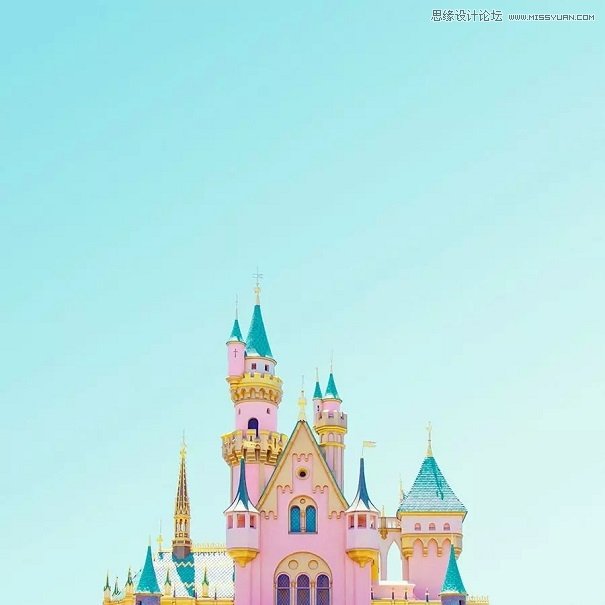


思路分析
我们从两个角度去分析一下这些照片的色调:
明亮度(黑白灰关系):
这些照片都属于亮调,且细节清晰可见,可以打开这些照片观看这些照片的直方图可以看出,直方图的信息大部分分布在最右边,亮度信息比较多,所以我们后期的话,尽量让照片直方图靠右,且让跟多的细节展现出来。
色彩上:
低饱和,高明度,且天空和建筑偏向于一种固定的颜色,如下所示。
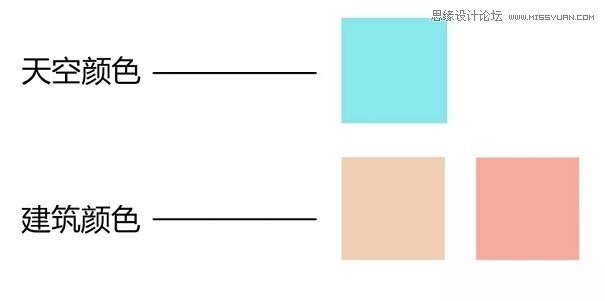
后期对天空和建筑调色的话尽量往以上对应的颜色上靠。
我现在拿一张图来做一下示范:

最终效果图(这其实也是一种动漫风)

前期:这张照片的拍摄地点在学校,当时是一个晴天,大致是中午时拍摄的,可以从照片中看出天空还是呈现蓝色的,这方便于我们后期对天空进行调色,尽量选择天空为蓝色时拍摄,这方便我们后期对天空进行调色,如果当时的天空呈现白色的话,是很难对天空进行颜色调整的,或许可以尝试合成天空。
一:裁剪二次构图
首先复制一个图层,对照片进行一个裁切,选择裁剪工具将下方的路灯裁剪掉,输入框输入裁剪比例选为16:9电影的比例。
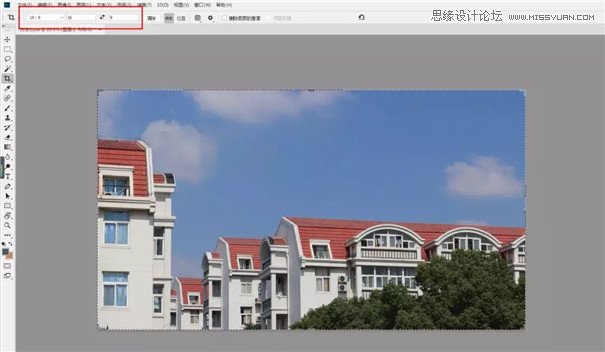
二:调整明亮度
分析原图可以看出,原图在细节方面并不是很清晰,还有很多地方呈现暗调,比如树木和窗户这块。
先右击将图层转为智能对象,然后打开camera raw进行调整。(转为智能对象的好处是:我们对图层所做的每一步滤镜的操作就能被保留下来,方便我们后期对调整参数进行修改)


 情非得已
情非得已
推荐文章
-
 Photoshop制作唯美可爱的女生头像照片2020-03-17
Photoshop制作唯美可爱的女生头像照片2020-03-17
-
 Photoshop快速给人物添加火焰燃烧效果2020-03-12
Photoshop快速给人物添加火焰燃烧效果2020-03-12
-
 Photoshop调出人物写真甜美通透艺术效果2020-03-06
Photoshop调出人物写真甜美通透艺术效果2020-03-06
-
 Photoshop保留质感修出古铜色人像皮肤2020-03-06
Photoshop保留质感修出古铜色人像皮肤2020-03-06
-
 Photoshop制作模特人像柔润的头发效果2020-03-04
Photoshop制作模特人像柔润的头发效果2020-03-04
-
 古风效果:用PS调出外景人像中国风意境效果2019-11-08
古风效果:用PS调出外景人像中国风意境效果2019-11-08
-
 插画效果:用PS把风景照片转插画效果2019-10-21
插画效果:用PS把风景照片转插画效果2019-10-21
-
 胶片效果:用PS调出人像复古胶片效果2019-08-02
胶片效果:用PS调出人像复古胶片效果2019-08-02
-
 素描效果:用PS制作人像彩色铅笔画效果2019-07-12
素描效果:用PS制作人像彩色铅笔画效果2019-07-12
-
 后期精修:用PS给人物皮肤均匀的磨皮2019-05-10
后期精修:用PS给人物皮肤均匀的磨皮2019-05-10
热门文章
-
 Photoshop利用素材制作炫丽的科技背景2021-03-11
Photoshop利用素材制作炫丽的科技背景2021-03-11
-
 Photoshop使用中性灰磨皮法给人像精修2021-02-23
Photoshop使用中性灰磨皮法给人像精修2021-02-23
-
 Photoshop制作水彩风格的风景图2021-03-10
Photoshop制作水彩风格的风景图2021-03-10
-
 Photoshop制作创意的文字排版人像效果2021-03-09
Photoshop制作创意的文字排版人像效果2021-03-09
-
 Photoshop制作逼真的投影效果2021-03-11
Photoshop制作逼真的投影效果2021-03-11
-
 Photoshop制作故障干扰艺术效果2021-03-09
Photoshop制作故障干扰艺术效果2021-03-09
-
 Photoshop制作被切割的易拉罐效果图2021-03-10
Photoshop制作被切割的易拉罐效果图2021-03-10
-
 Photoshop制作人物支离破碎的打散效果2021-03-10
Photoshop制作人物支离破碎的打散效果2021-03-10
-
 Photoshop制作逼真的投影效果
相关文章1362021-03-11
Photoshop制作逼真的投影效果
相关文章1362021-03-11
-
 Photoshop制作人物支离破碎的打散效果
相关文章752021-03-10
Photoshop制作人物支离破碎的打散效果
相关文章752021-03-10
-
 Photoshop制作被切割的易拉罐效果图
相关文章852021-03-10
Photoshop制作被切割的易拉罐效果图
相关文章852021-03-10
-
 Photoshop制作水彩风格的风景图
相关文章1832021-03-10
Photoshop制作水彩风格的风景图
相关文章1832021-03-10
-
 Photoshop制作创意的文字排版人像效果
相关文章1802021-03-09
Photoshop制作创意的文字排版人像效果
相关文章1802021-03-09
-
 Photoshop制作故障干扰艺术效果
相关文章1032021-03-09
Photoshop制作故障干扰艺术效果
相关文章1032021-03-09
-
 Photoshop快速制作数码照片柔焦艺术效果
相关文章6332020-10-10
Photoshop快速制作数码照片柔焦艺术效果
相关文章6332020-10-10
-
 Photoshop制作下雨天玻璃后效果图
相关文章4502020-09-26
Photoshop制作下雨天玻璃后效果图
相关文章4502020-09-26
